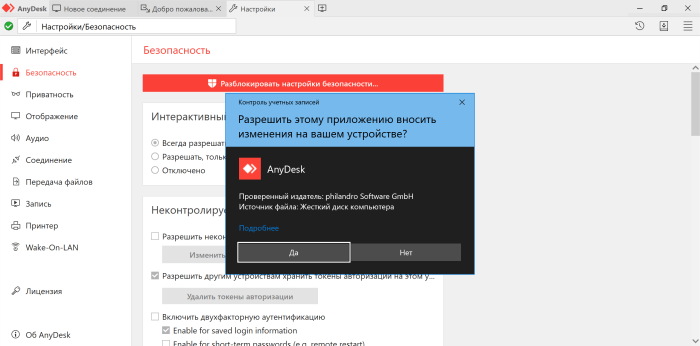Как узнать, кто подключился к моему Wi Fi
Сразу нужно сказать, что в статусе будут отображены устройства, подсоединённые к вашей сети и активные на текущий момент. Так что, ловить злодеев стоит, когда, к примеру, резко начинает падать скорость интернета. Ну, а если есть желание просто посмотреть информацию, то можно приступать прямо по прочтении этой статьи.
С помощью компьютера
В данном случае мы воспользуемся небольшой бесплатной утилитой SoftPerfect WiFi Guard, которую можно
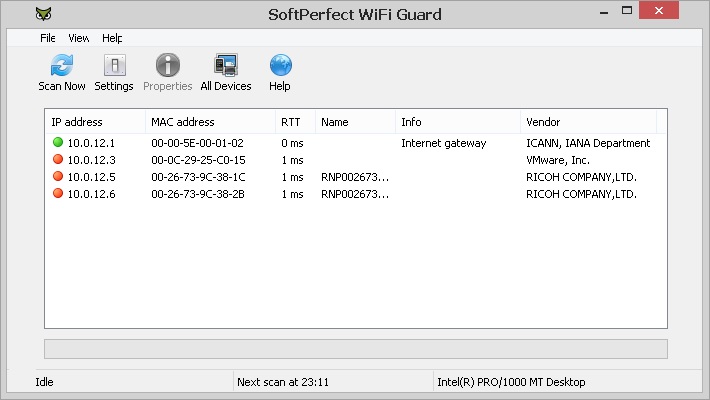
Приложение выполнит сканирование WiFi-сети на наличие всех подключённых устройств. В случае обнаружения незнакомого устройства, пользователь будет предупреждён об обнаружении нарушителя. Если найденный аппарат вам известен, то можно просто внести его в белый список и после этого программа не станет обращать на него внимания.
С помощью Android-устройства
Узнать, кто подключился к вашему ВайФай можно через свой Андроид. Для этого нужно , которое превратит ваш смартфон в WI-Fi анализатор.
По завершении установки, запускаем программу и нажимаем на кнопку «scan network». После минутного ожидания программа покажет все устройства, подключённые к вашей Wi-Fi сети. Те, которые подключены без вашего ведома будут помечены красным. Если вы уверены в том, что это именно ваши девайсы, то можно добавить их к проверенным:
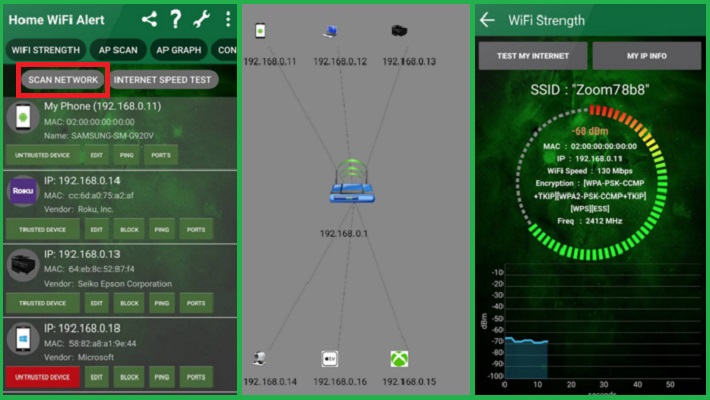
С помощью Wifi Analyzer можно также найти для беспроводного маршрутизатора наименее загруженные каналы и даже усилить сигнал своей сети. Программа будет интересна специалистам, часто сталкивающимся с настройкой этих сетей, а также обычным пользователям.
Некоторые особенности приложения:
- Просмотр графиков по соотношению уровня сигнала
- Отображение количества каналов для каждой сети, свойств Ad Hoc, шифрования
- Сортировка каналов по рангу
- Отображение информации о подключённой сети: IP, Local Mac, DNS, Link Speed, Gateway, ServerIP, Hidden SSID.
Проверка сторонних подключений вручную
Открываем браузер и в адресной строке вводим 192.168.1.1 либо 192.168.0.1 Вписываем запрошенные системой логин и пароль. После этого откроется меню настроек роутера. Здесь нужно сказать, что у всех роутеров, в зависимости от производителя, меню будет разное, но везде будет вкладка типа Wireless (Wireless Settings или что-то подобное). Переходим по ней и видим строку Wireless Statistics (или Station List и т. п). Кликаем по ней и видим отображение списка всех устройств, которые подключены к этой сети.
Как узнать, что за вами следят?
Существуют неочевидные для многих людей способы косвенно понять, что за вашим устройством наблюдают. Также в таблицу включены полезные фишки для безопасности.
| Код | Описание |
| *#21# | Если на телефоне включена любая переадресация, этот код покажет на экране её статус. |
| *#62# | Показывает куда перенаправляются звонки, СМС и данные. |
| ##002# | Отключает все виды переадресаций на телефоне. Рекомендуется использовать перед поездками за границу во избежание лишних денежных трат. |
| *#06# | Показывает IMEI аппарата. Поможет, если телефон украдут. При обращении к правоохранительным органам этот код позволяет отследить устройство. |
Особые разрешения для приложений
Помимо опасных разрешений, приложение также может потребовать особых разрешений. В таком случае будьте осторожны: так часто поступают трояны.
Доступность
Это разрешение упрощает работу с приложениями и устройствами людям, имеющим проблемы со зрением и слухом. Этими функциями могут злоупотреблять вредоносные программы.
После получения таких разрешений доступа троянские программы могут извлекать данные из приложений (в том числе ввод текста – пароли). Кроме того, вредоносные программы могут приобретать приложения в магазине Google Play.
Стандартное приложение для общения
Банковские трояны хотят быть стандартными приложениями для обработки SMS, потому что таким образом они могут читать SMS-сообщения и скрывать их – даже в более поздних версиях Android.
Например, троянские программы могут использовать эту функцию для перехвата паролей, передаваемых банками в сообщениях SMS и для того чтобы подтвердить вредные операции без ведома пользователя (помните, что они могут скрывать SMS-сообщения).
Всегда сверху
Право наложения окна поверх других приложений позволяет троянам отображать фишинговые окна вместо интерфейса оригинальных приложений (обычно это относится к приложения мобильного банкинга или социальных сетей).
Жертва думает, что вводит свой пароль в форму реального приложения, но, на самом деле, всё происходит в ложном окне, открывающемся трояном, а конфиденциальные данные мигрируют к преступникам.
Права администратора устройства
Эти разрешения позволяют пользователям изменять пароль, блокировать камеру или удалять все данные с устройства. Вредоносные программы часто пытаются получить такие права, потому что их трудно потом удалить.
Права root
Это самое опасное разрешения. По умолчанию система Android никогда не дает их приложениям, но некоторые троянские программы могут использовать уязвимости в системе, чтобы получить root-права. Тогда все остальные защиты становятся бесполезными – вредоносная программа может использовать права root для выполнения всего, независимо от того, какие полномочия были одобрены или отклонены.
Стоит отметить, что даже новая система разрешений (в Android 6 и выше) не защищает полностью от вредных программ. Например, trojan-Gugi неоднократно заражает жертву, требуя (до получения результата) разрешения на внесение изменений в интерфейс. В конечном итоге, вредоносное приложение перекрывает все другие приложения до тех пор, пока не получит необходимых разрешений.
GSM-коды для проверки устройства на слежку
Если возник вопрос о том, как узнать, следят ли за моим местонахождением, можно использовать GSM-коды. Они позволяют активировать и деактивировать специальные функции для защиты устройства
Самое важное, что можно узнавать посредством таких комбинаций – было ли подключение на указанный номер через переадресацию
| Код | Результат |
| ##002# | Отмена всех переадресаций |
| ##004# | Отмена условных переадресаций |
| **004* номер мобильного# | Активация |
| *#21# | Проверить, есть ли переадресация |
| *21# | Включить |
| #21# | Деактивировать |
Для случаев, когда «нет ответа», можно использовать коды, представленные в таблице.
| *#61# | Узнать, есть ли переадресация |
| *61# | Включить |
| #61# | Сделать неактивной |
Ниже представлены коды, которые можно использовать, если абонент «не доступен»
| *#62# | Проверка |
| *62# | Включение |
| #62# | Выключение |
Переадресация, когда «занято»
| *#67# | Проверка переадресации |
| *67# | Активация |
| #67# | Деактивация |
Перечисленные выше коды работают на разных телефонах, в том числе и на «Айфоне». Они подходят для любых сотовых операторов: «Мегафона», «Билайна» и других. При выяснении факта установления переадресация на номере можно определить, куда направляются входящие звонки и смс-сообщения. После этого необходимо сразу же отключить функцию.
Помимо переадресации, возможно установление слежки посредством специальных услуг от оператора. Узнать, подключен ли мобильный телефон к определению местоположения, это одно
Важно еще понять, как защититься от такого «вторжения»
Мобильные операторы предлагают программы, помогающие определить местоположение по номеру телефона. Для этого необходима регистрация в личном кабинете.
Как удалить App Permissions
Чтобы найти свои приложения и их разрешения на Android, откройте «Настройки», а затем нажмите «Приложения и уведомления», «Информация о приложении» и выберите интересующее вас приложение. Выберите пункт «Разрешения», чтобы просмотреть, какими из них обладает приложение. Вы можете отключить любое из них в любое время, передвинув переключатель рядом с этой записью. Другой вариант – просматривать по разрешению, а не по приложению. Откройте «Настройки» и перейдите в раздел «Приложения и уведомления», как и в предыдущем случае. Но на этот раз выберите «Разрешения приложения». Откроется список разрешений, который включает датчики, календарь, камеру, контакты, местоположение, микрофон, SMS, память, телефон и многое другое. Нажмите любую запись, чтобы увидеть, какие приложения могут получить доступ к этой функции. Здесь также с помощью переключателей можно убрать любые настройки. Прежде чем начинать отключать разрешения, помните, что для выполнения своей работы некоторые приложения полагаются на этот доступ. Например, если приложение может просматривать ваши контакты, оно использует их, чтобы помочь вам обмениваться контентом, файлами или приглашать друзей на мероприятия, а не собирать ваши данные для получения прибыли.
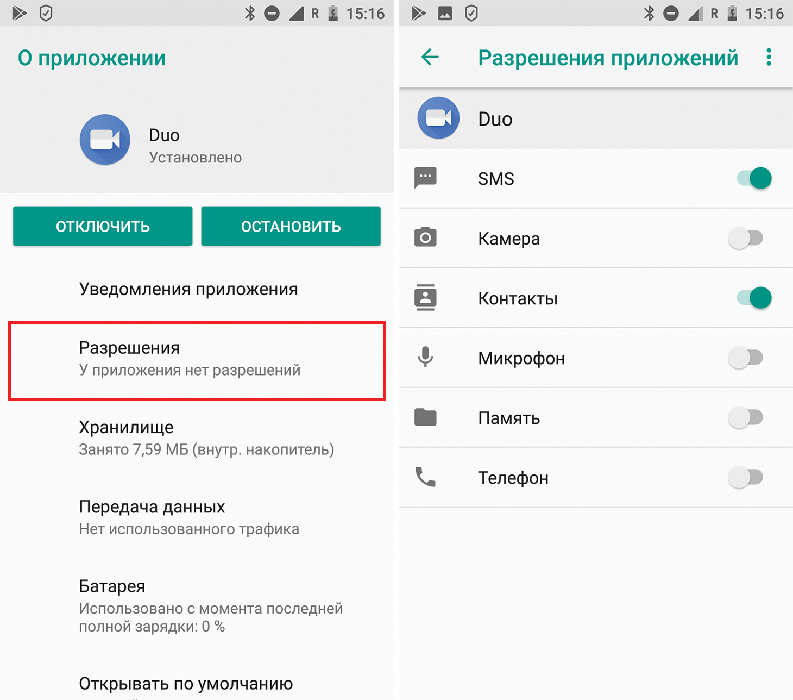
Разрешения при загрузке софта
Когда вы загружаете программы из Play Store, некоторые из них перед установкой запрашивают разрешение на использование информации. При загрузке приложений, созданных для Android 6.0 и более поздних версий, вы можете предоставить или запретить разрешения непосредственно во время установки. Чтобы просмотреть разрешения той или иной утилиты перед установкой, сделайте следующее:
- Откройте приложение Play Store.
- Перейти на страницу сведений о приложении. Чтобы просмотреть разрешения перед установкой, пролистайте до раздела «Разработчик» и нажмите «Сведения о разрешениях».
- Нажмите «Установить».
Некоторые приложения будут установлены сразу. Вы можете разрешить или запретить отдельные запросы на разрешение до того, как приложение будет использовать данные такого типа. Для других программ в Google Play отображаются все группы разрешений, к которым она сможет получить доступ перед установкой. Эта информация может помочь вам решить, хотите ли вы установить её.
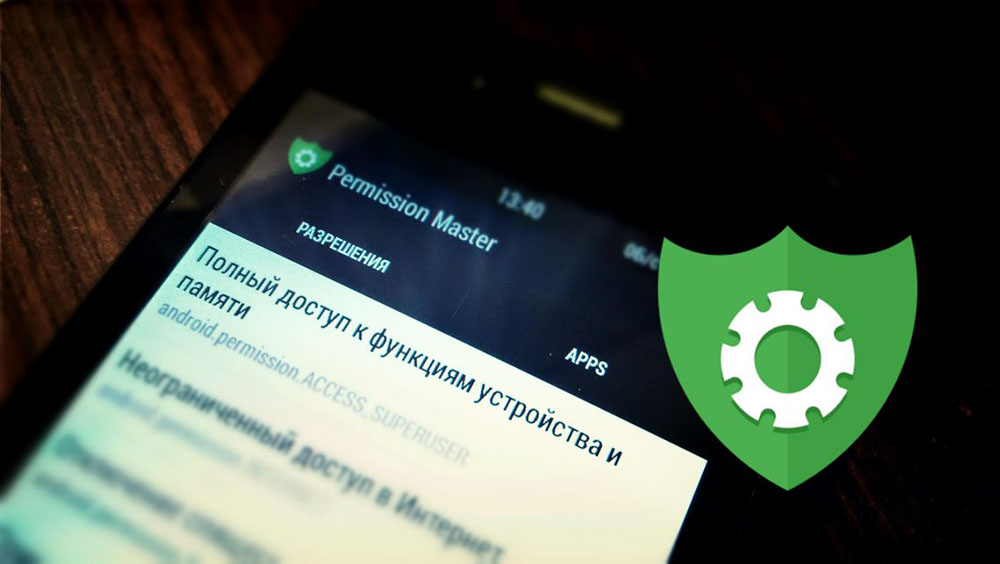
Если приложение уже установлено
Для приложений, созданных для Android 6.0 и выше, просматривать или принимать изменения разрешений при каждом обновлении не нужно. Достаточно указать необходимые права при первом запуске программы. Если при обновлении приложению требуется доступ к новым группам разрешений или разрешениям в группе «Другие», вам будет предложено заново подтвердить решение, даже если вы настроили автоматические обновления. Если вы предпочитаете просматривать каждое обновление вручную, вы можете отключить автоматическое обновление, следуя приведённым ниже инструкциям:
- Откройте приложение Play Store.
- Нажмите кнопку Меню – Мои приложения и игры – Установленные.
- Выберите приложение.
- Нажмите Больше (вертикальная линия из 3-х точек).
- Снимите флажок «Автообновление», если он ещё не снят.
Чтобы отключить автообновление для всех приложений:
- Откройте приложение Play Store.
- Нажмите кнопку Меню – Настройки – Автообновление приложений – Никогда не обновлять автоматически.
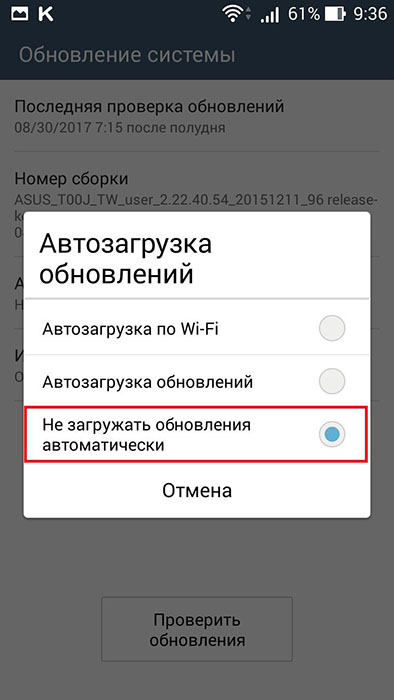
Есть также много других, менее подозрительных разрешений. Приложение, которое делает снимки, должно контролировать ваше оборудование. Netflix должен держать ваш экран активным в течение всего времени, пока вы его не касаетесь. Виджет профиля звонков нуждается в доступе к вашим настройкам. Разобраться с разрешением, которое кажется неуместным, обычно помогает немного логики. Если нет, то читайте комментарии в Google Play и задавайте вопросы на форумах. Большинство приложений в Google Play не могут украсть ваши данные или ваши деньги. Помните, что большинство людей, пишущих приложения, просто хотят заработать немного денег или делают это ради удовольствия. Приложений, которые существуют для обработки ваших данных, не так много. Но иногда разработчики допускают ошибку – нетрудно заставить Android запрашивать разрешение, которое не используется приложением, и легко игнорировать эти ошибки при их создании.
Часть 1: Можно ли проследить за смартфоном с Android, если я не могу установить на нем приложение-«шпион»?
НЕТ! На данный момент не существует способов шпионить за телефоном с Android без установки на него специальных приложений. Но установить приложение совсем не сложно — это вряд ли займет у вас больше 5 минут.
Так что если вы сможете на несколько минут незаметно взять в руки интересующий вас смартфон и скачать приложение, то получите возможность незаметно следить за его перемещениями и содержимым.
1.1 Можно ли проследить за айфоном без установки приложений на нем?
ДА! Слежка без установки приложений возможна для устройств с операционной системой iOS. Приложение Cocospy для слежения за iPhone дает вам возможность «шпионить» за айфоном без проведения установки на нем.
Большинство приложений-трекеров для iPhone требуют обязательного взлома прошивки («джейлбрейка») перед установкой. Но с Cocospy это не понадобится! Если вы знаете логин и пароль iCloud владельца айфона, вы сможете шпионить за ним.
1.2 Как бесплатно следить за телефоном, даже не беря его в руки
Cocospy — лидер на рынке приложений-трекеров для смартфонов. С помощью Cocospy можно следить за айфоном, даже если у вас нет физического доступа к нему.
Попробуйте ДЕМО-ВЕРСИЮ COCOSPY, чтобы понять, как это работает.
1.3 Какие данные можно получить?
Cocospy поможет вам получить доступ к следующей информации на айфоне:
- Контакты
- Сохраненные текстовые сообщения и iMessages
- Удаленные текстовые сообщения и iMessages
- Журнал регистрации звонков
- История браузера
- События
- Заметки
- Переписка в WhatsApp и других мессенджерах
- Сообщения LINE
- Текущее местонахождение в режиме реального времени
- Приложения, установленные на телефоне
Признаки подключения посторонних к сети WiFi
Часто любители чужого вайфая не беспокоятся о скрытности, и вычислить несанкционированное подключение не составляет особого труда. Вот основные признаки того, что Вашей сетью пользуется кто-то другой:
- непрерывное мигание индикатора передачи данных, даже тогда, когда Вы ничего не грузите;
- падение скорости загрузки на надежных сайтах;
- ограничения доступа к каким-либо сайтам по Вашему IP адресу.
Если появился хотя бы один из вышеперечисленных признаков, стоит проверить свой роутер на предмет подключения посторонних.
Как узнать, кто подключен к моему WiFi
Чтобы узнать количество устройств, подключенных к Вашей беспроводной сети, нужно зайти в панель управления сетевым устройством. Для разных моделей устройств эти инструкции могут разниться. Приведем лишь общую последовательность действий.
- В адресной строке веб-браузера введите адрес роутера. Как правило, он указывается на корпусе устройства. Обычно это 192.168.0.1 или 192.168.0.1.
- В появившейся форме входа указываем логин и пароль. Эти данные, как и адрес, можно увидеть на корпусе беспроводного устройства, обычно снизу. По умолчанию на большинстве устройств логин admin и пароль тоже admin.
- В открывшейся странице управления найдите пункт меню «Статистика беспроводного режима» или «Клиенты». Эти пункты меню могут быть расположены в разделе «Беспроводное подключение» или «Служебные настройки».
- В окне статистики и Вы увидите количество подключенных устройств, их IP и MAC-адреса, а также статистику передачи данных.
Некоторые роутеры могут предоставлять и более детальную информацию, такую как время подключения, имя устройства и прочее. А также устройства можно сортировать в списках по некоторым параметрам.
Альтернативный способ
Если в силу каких-либо обстоятельств Вы не можете зайти в настройки роутера, то на выручку придут программы. В открытом доступе, а также в магазинах можно найти программные продукты для мониторинга беспроводных сетей.
В функциональные возможности такого софта входит как мониторинг, так и управление доступом в ручном и в автоматическом режимах.
Как легко узнать, кто подключен к wifi с помощью утилиты
Один из самых простых способов посмотреть ваш список подсоединенных устройств, это воспользоваться специальными программами. Достаточно просто скачать, установить и запустить. Далее, утилита просканирует всю сеть и покажет список гаджетов, которые в этой сети. Вам только остается сравнить MAC-адреса и выявить неизвестный. Вот несколько подходящих утилит:
Утилита № 1 — Wireless Network Watcher
Это очень маленькая утилита весом около 350 кб, которую устанавливать ненужно. Она бесплатная и имеет интерфейс на английском языке. Русского языка нет, но она настолько проста в использовании, что вы без проблем сможете работать на ней и на английском языке. После сканирования приложение выдаст информацию о IP, MAC-адресе, производителе и имени компьютера.
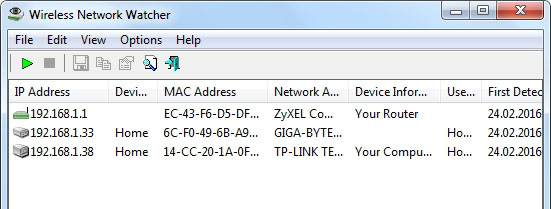
Утилита № 2 — SoftPerfect WiFi Guard
Хорошая утилита для защиты домашней сети. Подходит для операционных систем Windows 10, 8.1, 8, 7, имеет интерфейс на русском и английском языке. Её функции:
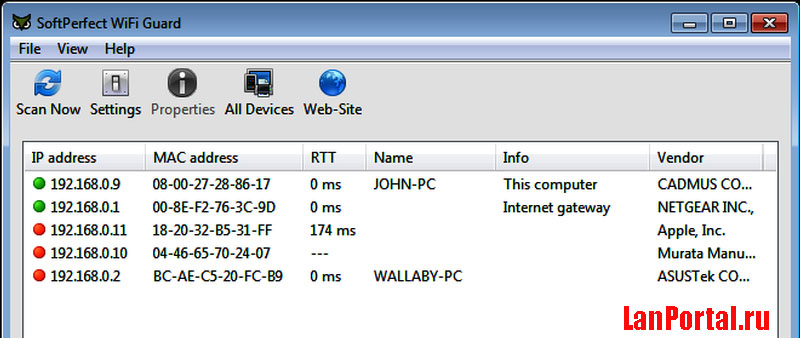
- Определяет все устройства в сети и уведомляет какие активные.
- Периодически сканирует всю сеть и при выявлении неизвестного ей устройства уведомляет.
Исправляем ошибку SSL на компьютере
Евгений Загорский
Мобильный банк, Россельхозбанк
Перед тем как подробно рассматривать ошибку важно понять где она появилась, тут вариантов несколько: ошибка при посещении сайта банка с компьютера, при использовании смартфона или в приложении интернет банка Россельхоз. Основные причины можно разбить на несколько категорий:. Действует данное соединение по принципу шифратора, вся информация, которая подготавливается к передаче между пользователем и сервером, шифруется под определённый ключ
Этим ключом обладает только сервер и ваш обозреватель, после чего данные отправляются в защищенном виде и дешифруются в системе пользователя. Такой подход гарантирует, что ваши данные, даже если их перехватят, будут защищены. Обычно SSL сертификаты приобретают учреждения продающие услуги, товары или занимающиеся онлайн банкингом/рекламой
Действует данное соединение по принципу шифратора, вся информация, которая подготавливается к передаче между пользователем и сервером, шифруется под определённый ключ. Этим ключом обладает только сервер и ваш обозреватель, после чего данные отправляются в защищенном виде и дешифруются в системе пользователя. Такой подход гарантирует, что ваши данные, даже если их перехватят, будут защищены. Обычно SSL сертификаты приобретают учреждения продающие услуги, товары или занимающиеся онлайн банкингом/рекламой.
Решается проблема довольно просто, вам просто следует правильно установить данные настройки. Рассмотрим стандартный случай:
Как взломать ватсап чужого человека
Каждый человек сам избирает для себя способ узнавания информации. Кто-то просто старается поговорить со своим оппонентом и выяснить правду. Ну, а кто-то прибегает к более жестким методам и хочет взломать переписку. Каждый для себя решает сам, каким способом воспользоваться. Главное знать, что взлом чужой переписки несет для вас не благоприятные последствия. Поэтому обязательно подумайте, прежде чем заниматься незаконными действиями с чатами других пользователей. Это может негативно сказаться в дальнейшем на эмоциональном состоянии обоих сторон и на вашей судьбе. Старайтесь жить правомерно, и если вы прибегли к вышеописанным способам взлома ВатСап, наверное, это вам было, жизненно необходимо. Удачи!
Обновление драйверов сетевой карты
Довольно часто система выдаёт Error691 в связи с неактуальным сетевым драйверным обеспечением. Здесь можно посоветовать обновить, переустановить или сбросить драйвер до предыдущей версии.
Отдельно стоит упомянуть один момент. Так как доступ к сети запрещён, воспользоваться инетом на своём ПК не получится. Вам потребуется загрузить апдейты на другом компьютере или смартфоне, способном предоставить вход в мировую паутину. Когда скачаете нужный апдейт, не забудьте скопировать его на флешку, а уже дальше вставить её в своё устройство и начать обновляться.
Как обновить сетевой драйвер вручную?
- Жмём Win + R, вводим команду devmgmt.msc и щёлкаем Enter (это же можно сделать в поисковом поле через меню «Пуск»);
- В появившемся окне диспетчера устройств разворачиваем вкладку сетевых адапетров;
- Следующий шаг — найти свой и дважды кликнуть по нему мышью или щёлкнуть ПКМ и войти в свойства;
- Заходим в раздел «Сведения», в пункте «Свойства» выбираем «ИД оборудования»;
- Копируем первую строчку в отобразившемся ниже перечне;
- При помощи любого браузера переходим на веб-сайт, специализирующийся на скачивании драйверов (также можно посетить официальный ресурс производителя оборудования или компьютера);
- В поисковом поле вставляем номер, который был скопирован и скачиваем подходящее драйверное обеспечение;
- Останется инсталлировать апдейт на свой PC, процесс может занять несколько минут;
- Для завершения процедуры перезапустите комп и пробуйте подключаться.
Как следят спецслужбы
Специальные службы в каждом государстве – это органы безопасности страны. Поэтому для защиты государства от внутренних и внешних врагов каждая спецслужба обязана вести слежку за подозрительными лицами. Например, в Соединенных Штатах этим занимается не только ФБР, но и целый ряд агентств (по национальной безопасности, финансовая разведка), входящих в разведывательное сообщество США.
В России одной из самых грозных и влиятельных спецслужб с давних пор считается ФСБ – там работают профессионалы с неограниченными возможностями, и если вы находитесь под колпаком у чекистов, то, скорее всего, вы реально можете представлять угрозу национальной безопасности. По крайней мере, по пустякам такая служба отслеживать ваше местоположение не станет.
В журнале ПрофиКоммент есть статья про методы отслеживания местоположения человека по номеру телефона с помощью геолокации. Причем ваш телефон может быть выключен, но с помощью системы GPS и спутника ваше местонахождение могут определить с точностью до метра.
Если раньше запись телефонных разговоров требовала санкции суда или прокурора (как например вели запись всех разговоров италоамериканской мафии в Нью-Йорке в середине 20-го века), то сегодня для этого никаких санкций не надо – сотовые операторы автоматически обязаны хранить цифровые файлы с любыми разговорами, СМС или переданной информацией на любой номер мобильного телефона в России. Это требование закона Яровой, который вступил в силу 1 июля 2018 года.
То есть ваши телефонные разговоры в автоматическом порядке обязаны храниться на сервере у оператора связи, сначала не менее 1 месяца, а в дальнейшем и до полугода. Даже если вас сегодня никто не прослушивает, и вы совершите какое-то правонарушение, то в любой момент спецслужбы смогут запросить у мобильного оператора распечатку ваших переговоров и файлы с аудиозаписями.
Включение неконтролируемого доступа
Администраторы, которые недавно перешли с Radmin на Anydesk, были серьезно разочарованы, когда узнали, что для каждого подключения необходимо подтверждать вход с подключаемого устройства. Однако это ограничение легко исправляется с помощью пары параметров в настройках.
Вообще, программа для удаленного управления рабочим столом Anydesk изначально разрабатывалась для производственных целей, то есть для внедрения в малых, средних и крупных компаниях. В таких организациях порой насчитывается несколько сотен компьютеров, каждый из которых приходится настраивать и обновлять. Потому разработчики «напичкали» свой продукт различными функциями и гибкими настройками.
Теории, пожалуй, хватит, переходим к практическим инструкциям по включению неконтролируемого доступа. Алгоритм действий:
Откройте настройки на устройстве, к которому необходимо подключаться без запроса. Для того, чтобы сделать это, кликните по трем горизонтальным линиям в правом верхнем углу (эта кнопка называется «Общие») и в открывшемся меню нажмите на «Настройки».
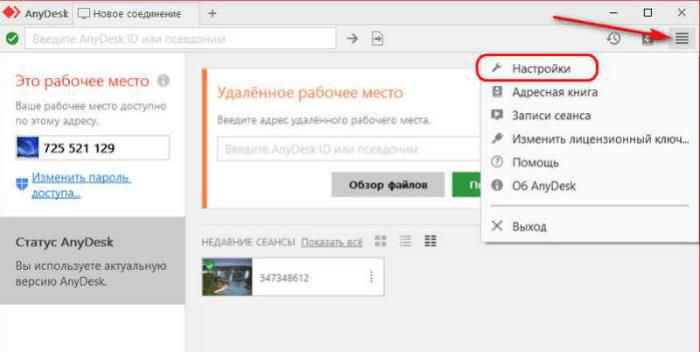
- В левой части экрана отобразятся вкладки. В них найдите вкладку «Безопасность» и кликните по ней.
- По умолчанию манипуляции с этим разделом запрещены. Однако пользователь может снять это ограничение, нажав на красную кнопку с текстом «Разблокировать настройки безопасности» в верхней части экрана. После нажатия на кнопку система запросит права администратора Windows, а также пароль (если он есть). Без этих прав изменить настройки не получится.
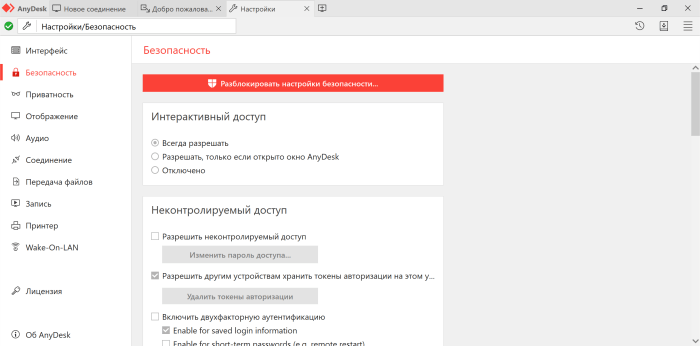
Опуститесь вниз до пункта «Неконтролируемый доступ».
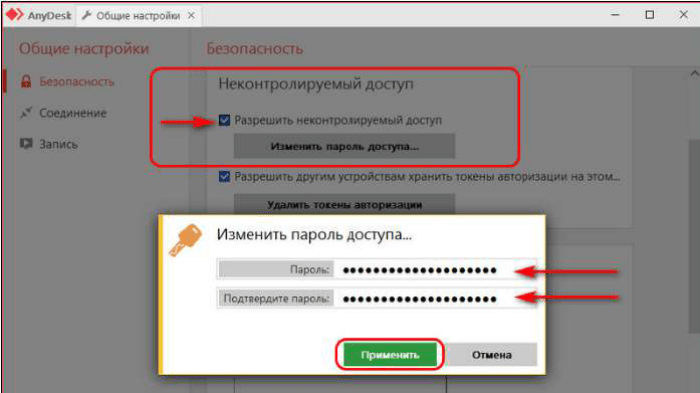
Поставьте галочку напротив пункта «Разрешить неконтролируемый доступ».
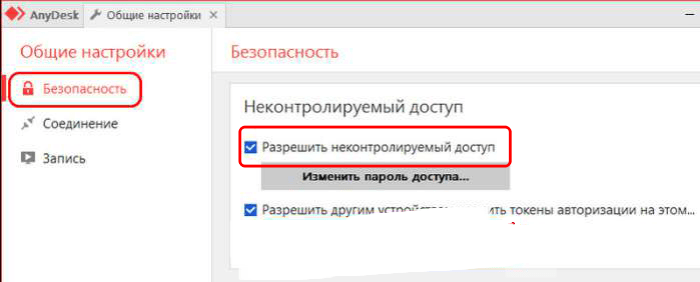
Введите пароль. Именно он заменит подтверждение со стороны пользователя. Выбирайте надежный пароль, в противном случае любой желающий сможет подключиться к настраиваемому компьютеру.
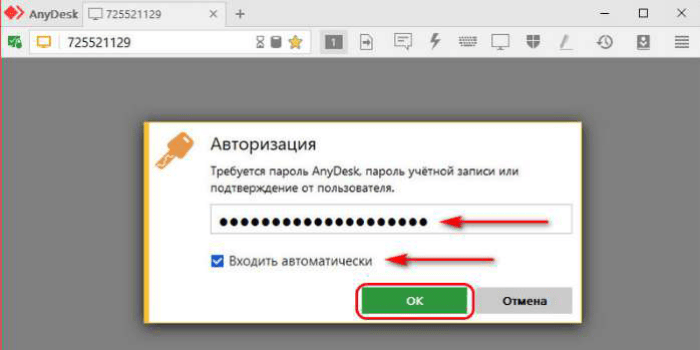
Этих настроек будет достаточно. После перечисленных выше манипуляций пользователь может проверить работоспособность, подключившись к настроенному ПК с другого устройства.
Для этого необходимо ввести его ID, а после указать пароль, придуманный в шестом пункте инструкции выше.
Способы устранения проблемы
Для решения вопроса иногда используются простейшие, но действенные методики: переподключение, использование режима полета или обычная перезагрузка аппаратуры. Но они не всегда могут вернуть работоспособность девайсу и тогда требуется более основательный подход, с отладкой роутера.
Переподключение к сети
На смартфоне удаляется проблемное соединение — полностью, из памяти. В контекстном меню необходимо найти надпись: «удаление» или «забыть». После нового поиска делают вход с введением пароля.
Важно! Если процедура не дала ожидаемого результата, то можно включить на полминуты режим полета и спустя указанное время его выключить. Система должна активизироваться.
Переподключение к вай-фай
Перезагрузка аппаратов
Перезапуск оборудования позволяет решить небольшие сбои. От нормальной функциональности программного обеспечения зависит стабильность работы устройства. Мелкие ошибки при перезагрузке автоматически удаляются системой. То же правило касается маршрутизаторов, планшетов и ноутбуков.
Процедура проводится двумя путями:
- Аппаратного типа — при помощи кнопки питания отключается роутер. Спустя полминуты его включают заново и ждут полной загрузки. Дополнительный, но нежелательный вариант — выдергивание блока питания из сети и возвращение его обратно. Специалисты советуют оставлять его на крайний случай и пользоваться стандартными методиками.
- Программного — необходимо войти в меню управления маршрутизатором через адрес, указанный на задней стенке аппаратуры. Там же указан пароль и логин, дающий права администратора, а также шифр от беспроводного соединения. После перехода в регулировку отыскивают блок «перезагрузка», нажимают на него и ожидают одну минуту.
Важно! Завершив процесс, пытаются сделать повторное подключение и дожидаются результатов. Если изменений не произошло, то вопрос связан с функциональностью мобильного устройства, а не роутером
В этом случае проводится перезагрузка телефона или его отключение на несколько минут.
Перезагрузка аппарата
Изменение пароля
Дополнительный способ решения неработоспособности точки доступа. Изменение пароля проводится согласно алгоритму:
- Проводят вход через любой из браузеров в управление аппаратурой. Адресная строка заполняется стандартным набором: 192.168.0.1 или 192.168.1.1, но лучше уточнить информацию на задней части маршрутизатора. Там обычно прописаны все сведения. Другой подход — посетить официальный ресурс провайдера.
- Система потребует введения ключа идентификации — сведения записаны на обратной стороне роутера. В крайнем случае используют классический «admin», вводя его в обе строки.
- Через главное меню входят в подраздел «беспроводного режима» и жмут на «защиту». Необходимо удостовериться, что актуальный тип — это «WPA/WPA2-Personal». Если данные отличаются, то нужно перевести их на предыдущий параметр.
- Строку «пароли PSK» заполняют любым ключом доступа. Его придумывает пользователь.
Важно! После изменения шифра проводится авторизация мобильного устройства. При подключении вносится новый ключ безопасности.
Смена ключа шифрования
Использование приложения Wi-Fi Fixer
Программа относится к средствам, используемым для устранения большинства неполадок с присоединением к интернету.
Утилита обладает интуитивно понятным интерфейсам, легко осваивается даже новичками. Она настраивается для работы в фоновом режиме и не требует регулярного подключения. В этом варианте приложение начнет самостоятельно проводить переподключение при потере связи с источником.
Важно! Программа не дает возникнуть мелким сбоям в функциональности сетевого вещания, в отдельных случаях она будет бесполезной.
Приложение Wi-Fi Fixer
Поиск незваных гостей
Приведённые выше инструкции дают понять, как можно определить перечень подключённых устройств. Но при этом не всегда удаётся корректно отобразить названия подключений. То есть не совсем понятно, что из этих устройств ваш телефон или компьютер, а что относится к нежелательным гостям.
В этом случае стоит обратиться за помощью к МАС-адресам. Фактически это физические адреса различных устройств.
В случае с компьютерами определить собственный МАС не сложно. Для этого нужно:
- правой кнопкой кликнуть на значок «Интернет-подключения» в нижней правой части рабочего стола;
- открыть «Параметры сети»;
- перейти в раздел «Состояние»;
- затем нажать на пункт «Изменить свойства подключения».
Перелистывая вниз, вы увидите пункт МАС-адрес. Это и есть физический адрес вашего компьютера.
Для мобильных устройств, особенно под управлением операционной системы Android, всё ещё проще. Нужно выбрать свою сеть в списке подключений по Wi-Fi, открыть меню с настройками и перейти в раздел «Дополнительно».
В зависимости от мобильного гаджета и версии операционной системы, процедура может незначительно отличаться. Но МАС-адрес всегда находится именно в разделе с настройками беспроводного подключения.
СОВЕТ. Если не хотите определять, кто есть кто, просто поочерёдно подключите разные устройства.
Это даст понять, где ваши девайсы, а где оказались непрошенные гости.
Чтение истории с телефона, подключенного к публичному Wi-Fi
Итак, владелец сети может смотреть историю других пользователей. Но можно ли через Вай Фай узнать историю посещений другого человека с телефона или ПК, не являясь владельцем сети? В теории можно, но для этого необходимо обладать специальными знаниями и навыками.
Существуют специализированные программы и даже особая ОС Kali Linux, созданные для взлома Wi-Fi сетей без ведома их владельцев и подключившихся пользователей. Подобное ПО обычно используют злоумышленники для хищения чужих данных. В теории они могут с его помощью получить практически любую конфиденциальную информацию.
Как обезопасить себя от взлома
Итак, раз через Вай Фай залезть в телефон другого человека (или в ПК, ноутбук), можно ли как-то себя обезопасить? На самом деле можно. Дело в том, что взлом происходит на уровне пароля. Чтобы усложнить злоумышленникам жизнь, необходимо:
- устанавливать сложные пароли из букв, цифр и символов;
- периодически менять пароль (касается владельцев сети).
Также не рекомендуется подключаться к публичному Wi-Fi, не защищенному паролем. Исключение – сети, для которых предоставляется одноразовый пароль (приходит пользователю в SMS). Однако при их использовании все равно сохраняется определенный риск взлома.
Методы лечения
Ликвидировать программы-шпионы, передающие голосовые данные злоумышленникам, можно с помощью антивируса или специализированной Anti Spy программы. Если проблему вызывает аппаратная модификация смартфона, необходимо избавиться от дополнительного чипа. Принудительную переадресацию вызовов можно деактивировать USSD-командами.
Кардинальный метод борьбы со шпионским программным обеспечением – обнуление настроек смартфона. Состояние мобильного устройства сбросится до заводского, из его памяти удалится весь софт, включая вредоносный. Минус у этой методики один – личные файлы пользователя также удалятся, поэтому лучше предварительно скопировать их на внешний диск или облачный сервер.
Получение доступа к чужой переписке
Чтобы прочитать все диалоги своего собеседника, достаточно получить его телефон в руки на 5–10 минут.
Синхронизация с устройством собеседника
Если у вас есть смартфон человека, сообщения которого хотите прочитать, можете войти в его учетную запись на ПК или планшете.
Для этого сделайте слудующее:
- Скачайте десктопный клиент.
- Укажите номер человека, к аккаунту которого хотите получить доступ.
- Отсканируйте QR-код на экране ПК с чужого смартфона («Еще» – «Компьютеры и планшеты»).
Владелец аккаунта может заподозрить перехват сообщений, если вы будете читать их раньше его самого.
Копирование с помощью «Google.Диска»
Резервная копия отправляется на «Google.Диск». Вы можете указать свою почту и получить архив.
Пошаговая инструкция:
- Добавьте свой аккаунт Google (в настройках чужого телефона). Лучше использовать почту, по которой невозможно будет определить, что она принадлежит вам (просто набор символов, без имени).
- Откройте чужой Viber, перейдите в раздел «Еще» – «Настройки» – «Учетная запись» – «Резервное копирование».
- Выберите добавленный ранее аккаунт, укажите периодичность копирования. Дождитесь окончания создания бэкапа.
ViberCrack
Профессиональные взломщики утверждают, что знают, как прочитать переписку в «Вайбере» другого абонента, зная номер его телефона. Возможно, вам предложат оплатить специальную программу (например, ViberCrack, VbTracker), с помощью которой можно отследить чужую переписку. Но такое ПО не работает. Скорее всего, после оплаты человек, который предлагает взломать учетную запись неверного мужа или жены, перестанет выходить на связь.
ViberCrack.
Отключение этого режима
Некоторые администраторы сталкиваются с обратной проблемой. Они подключаются к компьютеру, которым в данный момент пользуется сотрудник. Последний очень спешит, а потому сильно злится из-за потери контроля над устройством. Что же делать в таком случае? Ответ – включать подключение только по подтверждению со стороны подключаемого девайса.
Сделать это просто. Достаточно выполнить действия из предыдущей инструкции, но при этом снять галочку с пункта «Включить неконтролируемый доступ». Также может помощь удаление токенов авторизации, благодаря которым администратор может не вводить пароль при каждом входе.